Cách ghi lại trò chơi trên PS4 bằng Facecam và giọng nói
Dưới đây là 2 phương pháp ghi lại quá trình chơi PS4 bằng facecam và giọng nói: Sử dụng trình ghi tích hợp trong PS4 để ghi lại trong vòng một giờ; trong khi AnyRec Screen Recorder cho phép bạn ghi lại quá trình chơi trò chơi chất lượng cao không giới hạn:
- AnyRec: Phát trực tiếp trò chơi, nhấp vào "Trình ghi video" > "Âm thanh hệ thống/Webcam/Micrô" > "GHI"
- PS4: Nhấp vào "Chia sẻ"> "Cài đặt chia sẻ và phát sóng"> "Chia sẻ"> Lưu
100% Bảo mật
100% Bảo mật

Bạn sẽ không bao giờ biết khi nào những khoảnh khắc và chiến thắng tuyệt vời của mình đến khi chơi game PS4. Để lưu giữ tất cả các điểm nổi bật, điểm số và màn trình diễn tuyệt vời của bạn, giải pháp tốt nhất là luôn ghi lại trên PS4. Như vậy, bạn có thể khoe với bạn bè và những game thủ khác. Hơn nữa, bạn cũng có thể ghi lại trò chơi PS4 và tải nó lên YouTube. Để thu hút nhiều người hâm mộ hơn, bạn có thể ghi âm bản thân và trò chơi PS4 bằng giọng nói cùng một lúc.
Bất kể bạn quay video PS4 để lưu hay chia sẻ, bạn có thể xem các bước chi tiết tại đây. Dưới đây là 2 cách dễ dàng để ghi lại quá trình chơi trò chơi PS4 trên Windows/Mac và trên chính PS4.
Danh sách Hướng dẫn
Cách ghi lại trò chơi PS4 cho YouTube (Không giới hạn) Cách ghi lại quá trình chơi trò chơi trên PS4 (Dưới 1 giờ) Câu hỏi thường gặp về Ghi lại quá trình chơi trò chơi trên PS4Cách ghi lại quá trình chơi PS4 bằng giọng nói và Facecam trên Windows/Mac
Nếu bạn muốn nhận được nhiều điều khiển có thể tùy chỉnh hơn, bạn có thể sử dụng AnyRec Screen Recorder làm máy ghi trò chơi PS4 của bạn. Bạn có thể nhận được chất lượng quay PS4 cao nhất và tốc độ nhanh nhất. Nhờ công nghệ tăng tốc GPU tiên tiến, bạn có thể ghi lại các trò chơi PS4 mà không có độ trễ, ngay cả trên các máy tính cấu hình thấp. Bạn có thể tạm dừng, tiếp tục và dừng ghi trò chơi PS4 mà không có giới hạn thời gian. Ngoài ra còn có nhiều hiệu ứng vẽ thời gian thực, lịch tác vụ, độ dài ghi, phím nóng và nhiều chức năng khác.

Ghi lại quá trình chơi game PS4 ở 1080p mà không bị giật.
Quay màn hình trò chơi PS4 bằng webcam và giọng nói.
Đặt phím nóng để chụp và chụp ảnh màn hình trên trò chơi PS4.
Chỉnh sửa video quay PS4 với văn bản, đường kẻ, hình chữ nhật, v.v.
Lưu hoặc chia sẻ video chơi trò chơi PS4 lên YouTube và các nền tảng khác.
Hỗ trợ Windows 10 / 8.1 / 8/7 và Mac OS X 10.10 trở lên (bao gồm macOS Big Sur / Monterey).
100% Bảo mật
100% Bảo mật
Để ghi lại trò chơi PS4 trên PC mà không cần thẻ chụp, trước tiên bạn cần truyền trực tuyến trò chơi PS4 sang máy tính hoặc máy tính xách tay của mình. Bạn có thể sử dụng PS4 Remote Play để chạy PS4 thông qua PC hoặc Mac. Sau đó, bạn có thể ghi 1080p trên PS4 mà không cần thẻ chụp thành công.
Phần 1: Phát trực tuyến Gameplay từ PS4 sang PC
Bước 1.Trên PS4, mở Cài đặt rồi nhấp vào nút "Cài đặt kết nối chơi từ xa".
Bước 2.Nhấp vào nút "Quản lý tài khoản", "Kích hoạt làm PS4 chính của bạn" và nút "Kích hoạt".
Bước 3.Quay lại Cài đặt trên PS4, nhấp vào nút "Cài đặt tiết kiệm năng lượng" và "Đặt các tính năng có sẵn trong Chế độ đặt lại".
Bước 4.Nhấp vào nút "Duy trì kết nối với Internet" và "Bật PS4 cho mạng".
Bước 5.Thiết lập ứng dụng Liên kết PS4. Bật và cập nhật Vita hoặc PS TV. Kết nối tất cả các thiết bị với bảng điều khiển Play Station 4. Đảm bảo bạn đăng nhập vào cùng một tài khoản Sony Entertainment Network.
Bước 6.Nhấp vào nút "Remote Play" và làm theo hướng dẫn để sử dụng PS4 Remote Play.
Bước 7.Chạy phần mềm Remote Play trên máy tính Windows/Mac của bạn. Kết nối bộ điều khiển DualShock 4 và nhấp vào nút "Bắt đầu" để Kết nối PS4 với PC.

Phần 2: Ghi lại video và âm thanh trò chơi PS4 trên máy tính để bàn
Bước 1.Tải xuống, cài đặt và khởi chạy miễn phí ghi màn hình không lag. Nhấp vào nút "Video Recorder" trên giao diện chính.

Bước 2.Chọn màn hình trò chơi PS4 làm vùng chụp ảnh màn hình. Nhấp vào nút "Âm thanh hệ thống" để quay video trò chơi PS4 kèm âm thanh. Để sàng lọc bản ghi PS4 bằng khuôn mặt và giọng nói của bạn, bạn cũng có thể chuyển đổi nút "Webcam" và "Micrô".

Bước 3.Nhấp vào nút "Cài đặt". Trong ngăn "Đầu ra", bạn có thể thay đổi định dạng, chất lượng, tốc độ khung hình của video đầu ra, v.v. Hoặc bạn có thể vào Hotkeys và các trang khác để thực hiện thay đổi.

Bước 4.Nhấp vào nút "REC" để bắt đầu ghi lại quá trình chơi trò chơi trên PS4. Bạn có thể nhấp vào nút "Chỉnh sửa" để ghi lại quá trình chơi PS4 kèm theo chú thích.

Bước 5.Khi dừng ghi game PS4, bạn sẽ ở trong cửa sổ Preview. Nhấp vào nút "Lưu" để ghi và lưu trò chơi PS4. Hoặc bạn có thể nhấp vào nút "Chia sẻ" trong Lịch sử ghi để ghi lại quá trình chơi PS4 cho YouTube.
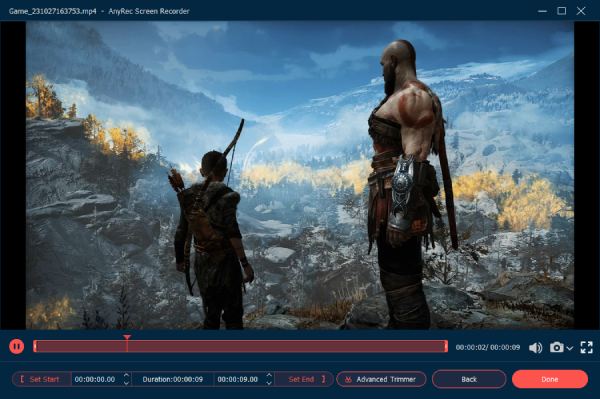
Nếu bạn muốn nắm bắt các trò chơi thịnh hành trên máy tính của mình, bạn có thể có được 16 máy ghi trò chơi tốt nhất cho PC và Mac cấp thấp ở đây.
Cách ghi lại quá trình chơi trò chơi trên PS4 (Dưới 1 giờ)
PS4 cũng cho phép người dùng quay các clip trò chơi bằng cách nhấn Đăng lại nút hai lần trên bộ điều khiển giao diện điều khiển. Bạn cũng có thể ghi, phát và chia sẻ trò chơi PS4 trên PS4. Thời gian ghi trò chơi PS4 mặc định là 15 phút. Bạn có thể điều chỉnh cài đặt ghi PS4 để ghi lại quá trình chơi trò chơi trên PS4 từ 30 giây trước đến 1 giờ.
Bước 1.Nhấp vào nút "Chia sẻ" trên bộ điều khiển bảng điều khiển PS4. Nhấp vào nút "Cài đặt chia sẻ và phát sóng". Trong phần Độ dài của Video Clip, thay đổi thời gian ghi trò chơi PS4 từ 30 giây thành 60 phút.
Bước 2.Bây giờ bạn có thể nhấp vào nút "Chia sẻ" hai lần để ghi lại quá trình chơi PS4. Khi quá trình ghi PS4 bắt đầu, bạn có thể thấy biểu tượng Ghi màu đỏ.
Bước 3.Quá trình ghi trò chơi PS4 sẽ tự động dừng trong thời gian được xác định trước. Nếu bạn muốn dừng ghi trò chơi trên PS4 sớm hơn, bạn có thể nhấp vào nút "Chia sẻ" trên PS4 hai lần.
Bước 4.Có một thông báo bật lên nói rằng Video Clip Đã Lưu. Bạn có thể vào thư mục Capture Gallery và sau đó vào System Storage Management để kiểm tra.
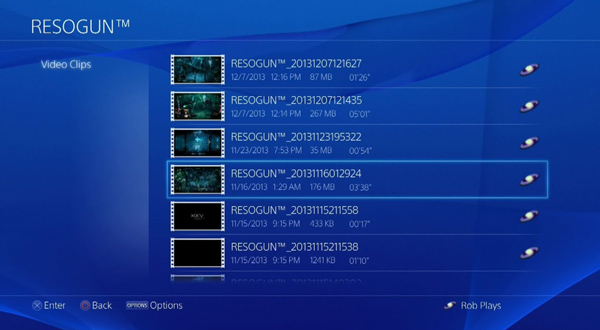
Đọc thêm
Câu hỏi thường gặp về Ghi lại quá trình chơi trò chơi trên PS4
-
PS4 có thể ghi lâu hơn 15 phút không?
Đúng. Bạn có thể nhấp vào nút "Cài đặt chia sẻ, chia sẻ và phát sóng" và nút "Độ dài của video clip" trên PS4. Sau này, bạn có thể ghi trên PS4 với 30 giây, 1 phút, 3 phút, 5 phút, 10 phút, 15 phút, 30 phút và 60 phút.
-
PS4 có thể ghi lại cuộc trò chuyện bên?
Không. Chức năng ghi âm cuộc trò chuyện thoại khả dụng trên máy chơi game PS5. Bạn có thể ghi lại cuộc trò chuyện của nhóm trên Play Station 5 và gửi nó để được kiểm duyệt đánh giá.
-
Làm thế nào để ghi lại trò chơi PS4 bằng thẻ chụp?
Trước tiên, hãy chuẩn bị một thẻ chụp trò chơi PS4, chẳng hạn như Thẻ chụp Elgato HD60 S. Kết nối PS4 và cổng ghi trò chơi bằng cáp HDMI. Sau đó kết nối cổng out PS4 với TV qua cáp HDMI. Trong Cài đặt PS4, nhấp vào nút "Hệ thống" và "Bật HDCP". Sau đó, bạn có thể ghi lại PS4 bằng thẻ chụp.
Phần kết luận
Bạn có thể sử dụng Game DVR tích hợp để quay video trò chơi trên PS4 trong thời gian không quá 1 giờ. Tuy nhiên, không có tùy chọn tạm dừng và tiếp tục. Nếu bạn muốn ghi lại chính mình chơi trò chơi PS4 trong nhiều giờ, bạn có thể sử dụng AnyRec Screen Recorder. Nó có thể là máy ghi trò chơi PS4 tốt nhất của bạn vì các chức năng ghi mạnh mẽ và chất lượng video cao. Bạn có thể ghi và chỉnh sửa các clip trò chơi PS4 để chia sẻ hoặc lưu tự do. Bản dùng thử miễn phí có sẵn cho tất cả người dùng.
100% Bảo mật
100% Bảo mật
 Tìm hiểu xem PS4 có thể phát DVD hay không và cách phát DVD trên PS4
Tìm hiểu xem PS4 có thể phát DVD hay không và cách phát DVD trên PS4